URLをクリップボードにコピーしました
シェア用URL:https://faq2.epson.jp/web/Detail.aspx?id=34585
| |
最終更新日 2020/02/25 |
FAQ番号:34585 |

|
ファームウェアのアップデート手順(USB接続)<ディスクデュプリケーターシリーズ>
|

|
-
-
ディスクデュプリケーターシリーズに搭載されいる、ディスクドライブのファームウェアをアップデートする方法を説明します。

対象と条件について
- パソコンとディスクデュプリケーターがUSB接続されている場合の作業手順です。
- 認定ディスクをご利用される場合のみを対象にした作業手順です。

- ファームウェアのアップデート対象
- アップデート手順
1.ファームウェアのアップデート対象
ディスクデュプリケーターシリーズに搭載されているディスクドライブの状態によって、ファームアップが必要な場合があります。
下記一覧表より、ご利用製品に対してファームウェアのアップデートが必要か否かをご確認ください。
| 製品型番、ディスクドライブ、対象ファームウェアバージョンの一覧表 |
| 製品型番 |
ディスクドライブ |
ファームウェア |
| PP-100 |
PIONEER BDR-PR1EPDV |
ファームウェアバージョン 1.00 以下 |
| PP-100Ⅱ |
PIONEER BDR-PR1EPDV |
ファームウェアバージョン 1.00 以下 |
| PIONEER BDR-206PB |
ファームウェアバージョン 2.01 以下 |
| PP-50 |
PIONEER BDR-PR1EPDV |
ファームウェアバージョン 1.00 以下 |
| PP-50BD |
PIONEER BDR-206PB |
ファームウェアバージョン 2.01 以下 |
| PIONEER BDR-206PA |
ファームウェアバージョン 2.01 以下 |
| PP-7050BD |
PIONEER BDR-206PA |
ファームウェアバージョン 2.01 以下 |
|
※PP-100N、PP-100NEはこちら。
2.ファームウェアのアップデート手順
| (1) |
epson.jpの「ドライバー・ソフトウェアダウンロード」のページから該当のファームウェアをダウンロードします。 |
| |
ダウンロードページはこちらをクリック頂き、該当製品を選択の上、ご利用のパソコンのOSを選択してください。 |

| (2) |
ダウンロード、保存したファームウェアのファイルをダブルクリック(解凍)します。 |

| (3) |
表示されたファイルの中から、「TDM_DrvFirm_Update.exe」をクリックして実行します。 |

| (4) |
次のメッセージが表示されるので、[はい]をクリックします。 |
「Discproducerシリーズ内蔵ドライブのファームウェアアップデートを行います。
例)BDR-PR1EPDVPP100の場合
| ①アップデートの開始のメッセージが表示されます。 |
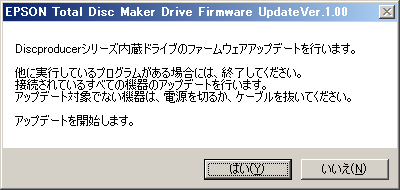 |
| ②再度アップデートの確認メッセージが表示されます。 |
 |
| ③アップデート対象のディスクドライブ確認をしたうえ、再度確認メッセージが表示されます。 |
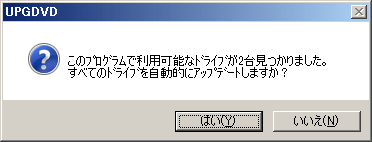 |

ファームウェアのアップデート作業の開始時の注意事項
- 他に実行しているプログラムがある場合には、終了してください。
- 接続されているすべての機器のアップデートを行います。その為、アップデート対象でない機器は、電源を切るか、ケーブルを抜いてください。

| (5) |
接続されているDiscproducerシリーズの、すべてのドライブのファームウェアを自動的に検出してアップデートを行います。 |

| (6) |
正常に終了すると、次のメッセージが表示されます。 |
「Discproducerシリーズ内蔵ドライブのファームウェアアップデートが終了しました。」

*「製品について、さらに詳しく知りたい」「操作方法がわからない」「うまく動かない」など、製品に関するご質問やご相談をご希望の方は、「 エプソンへの問い合わせ方法を教えてください。」の情報をご覧ください。
| レーベル印刷専用モデル |
PP-100AP |
| Disc producer シリーズ |
PP-100,PP-100II,PP-100N,PP-100NE,PP-50,PP-50BD,PP-7050BD |
|